Предотвратете мишка или USB устройство от събуждане на Windows от режим на заспиване
Една от най-добрите функции за управление на захранването в Windows е режимът на заспиване, удобен начин за пестене на енергия и намаляване на износването на хардуера на вашия компютър, докато не се използва. Обикновено мишката и клавиатурата ви са настроени по подразбиране да събуждат Windows от режим на заспиване.
Това не е проблем за повечето хора, но може да бъде обезпокоително за някои хора с много чувствителна мишка. Дори леки вибрации могат да накарат Windows да се събуди от сън. За щастие можете лесно да деактивирате мишката или друго USB устройство от събуждане на Windows .
В тази статия ще ви покажа как да промените настройките за захранване на вашата мишка или USB устройство, така че да не пречи на заспиването на Windows . За мен просто използвам клавиатурата си, за да събудя компютъра, така че не е нужно да се притеснявам да натискам бутона за захранване.
Спрете мишката от събуждане на компютър

В прозореца Свойства на мишката(Mouse Properties) щракнете върху раздела Хардуер(Hardware) и изберете мишката от списъка с устройства. Обикновено тук ще има само една мишка, но това ще зависи от хардуера, който сте свързали към вашия компютър. Когато изберете мишката от списъка, щракнете върху бутона Properties .

Във втория прозорец на свойствата(Properties) на мишката щракнете върху бутона Промяна на настройките(Change Settings) в раздела Общи(General) .

Накрая щракнете върху раздела Управление(Power Management) на захранването и премахнете отметката от квадратчето Разрешаване на това устройство да събужда компютъра(Allow This Device to Wake the Computer ) . Щракнете върху бутона OK и щракнете върху OK и на всички останали отворени прозорци. Отсега нататък не можете да събуждате Windows от спящ режим, като щракнете върху бутон на мишката или преместите мишката наоколо.
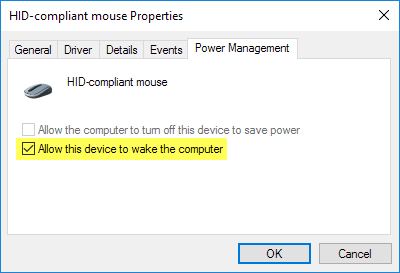
Някои мишки от висок клас, като мишки за игри, имат висока честота на запитване и висок DPI , което означава, че дори най-малките движения ще бъдат открити и ще накарат компютъра ви да се събуди. Коригирането на тази настройка ще предотврати това да се случи. Имайте предвид, че можете също да стигнете до тази настройка, като щракнете върху Старт(Start) и след това напишете в Device Manager .

Разгънете Мишки(Mice) и друго посочващо устройство и след това щракнете с десния бутон върху мишката и изберете Свойства(Properties) .

Това ще ви отведе до същия диалог с раздела Управление(Power Management) на захранването , както е показано по-горе. За да предотвратите събуждането на компютъра ви от други USB устройства, просто щракнете с десния бутон върху тях, изберете Свойства и отидете на раздела за захранване. Например, можете също да предотвратите събуждането на клавиатурата на вашия компютър или мрежовата карта.
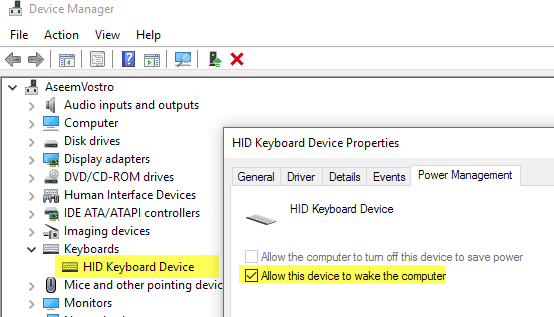
Ако имате безжична клавиатура/мишка и към компютъра ви е свързан USB предавател, ще трябва да деактивирате и тази опция за това устройство. Трябва да се покаже под Клавиатури(Keyboards) . Ако не се появи нищо друго освен HID Keyboard Device , просто го деактивирайте и за това.(HID Keyboard Device)
Липсващ раздел за управление на захранването
В някои случаи може да не видите раздел Управление на захранването(Power Management) за някои или всичките си USB устройства. Освен това понякога полето Разрешаване на това устройство да събужда компютъра(Allow this device to wake the computer) е в сиво и не можете да го поставите или премахнете отметката.
Ако липсва раздела Управление(Power Management) на захранването или полето е сиво, трябва да влезете в BIOS на компютъра и да се уверите, че поддържа събуждане през USB . Обикновено можете да разберете това, ако има опция за активиране на USB поддръжка за събуждане(USB Wake Support) или активиране на състояние на заспиване по-високо от S1 (обикновено S3). Опцията в BIOS може да се нарича ACPI Suspend Type .

Може също да видите някои опции под Настройка на събитие за събуждане,(Wake Up Event Setup) свързани с възобновяване от S3/S4/S5 чрез мишка/клавиатура/USB устройство. Уверете се, че всички те са активирани.
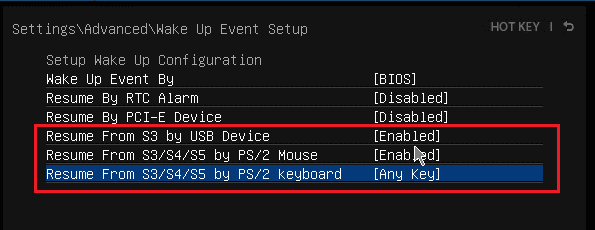
Ако имате други проблеми със съня, не забравяйте да разгледате публикацията ми за отстраняване на неизправности, когато Windows няма да заспи(troubleshooting Windows not going to sleep) . Ако имате въпроси, не се колебайте да публикувате коментар. Наслади се!
Related posts
Променете буквата на устройството в Windows за външно USB устройство
Как да поправите USB устройство, което не се разпознава в Windows
Стартирайте по-стари програми в режим на съвместимост в Windows 11/10
Как да активирате контролния панел на God Mode в Windows
Отстраняване на проблеми с клавиатурата и мишката, които не работят в Windows
Как да конвертирате WebP в GIF на Windows или Mac
Изтеглете легално Windows 10, 8, 7 и инсталирайте от USB флаш устройство
Загубена или забравена администраторска парола в Windows?
Какво е DPI на мишката и как да го променим?
5 начина за кракване или нулиране на забравена парола за Windows
Защо вече не трябва да използвате Windows XP
9 бързи начина да направите изображението прозрачно на Windows и Mac
Как да възстановите Windows до фабричните настройки
Създайте преки пътища в режим на частно сърфиране за вашия уеб браузър
Как да запазите оформлението на иконите на работния плот в Windows XP, 7, 8
4 безплатни помощни програми за настройка на мишката и увеличаване на производителността
Какво е ограничен режим на YouTube и как да го активирате или деактивирате
Как да предотвратите изключване на компютър с Windows
Външният твърд диск не се показва в Windows или OS X?
Включете Windows Tablet PC Components в Windows
